VobSub(外挂字幕工具VSFilter)是用来播放DivX格式电影必备的字幕显示工具,知识兔使用完全免费,知识兔让用户在影片播放的同时看到中文字幕,知识兔支持多种字幕。软件还分享调整字幕时间码、字幕格式转换等功能。

使用方法
1、在主控页面当中,知识兔可以看到常规的设置,字体设置和纵横比设置。

2、知识兔点击“字体设置”栏的按钮,弹出字体属性设置对话框,修改默认的字体属性。

3、知识兔选择“杂项”标签页,将“缓冲字幕图像”复选框的勾去掉,否则无法显示卡拉OK特效。

4、打开一个有字幕的视频,如果知识兔右下角出现一个绿色箭头的图标,则表示调用VobSub(VSFilter)插件成功,您在播放有多语言字幕视频的时候,知识兔可以用右键知识兔点击绿色箭头的图标,切换所需的语言字幕。

常见问题
如何用VobSub(VSFilter)提取DVD的字幕?
1) 知识兔点击开始-程序-VobSub-VobSub Configure,出现下图所示的界面
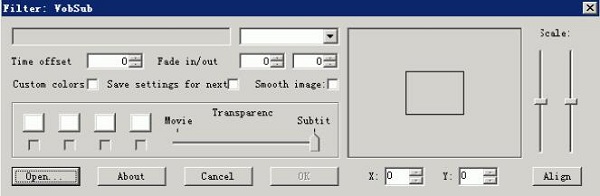
2)知识兔点击“Open.。。”,在“文件类型”里选择“Ifo and Vobs, for creating idx/sub”,然后知识兔浏览到DVD文件所在的目录,知识兔打开所要提取字幕的影片的ifo文件

3)选择好存放的目的文件夹,比如“桌面”,知识兔点击“确定”继续,出现下图界面

4)软件自动将所识别的字幕流列在右上方的窗口里,ok后即开始生成字幕,大功告成

更新日志
1、全新界面,清爽,简单,高效
2、性能越来越好
下载仅供下载体验和测试学习,不得商用和正当使用。
下载体验